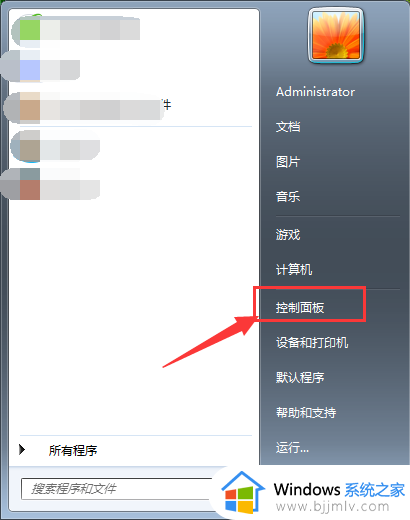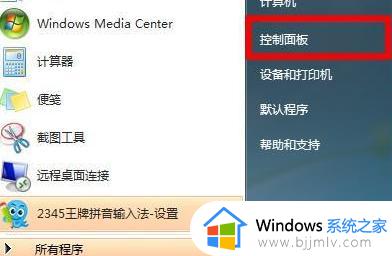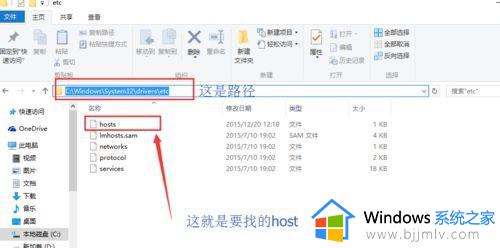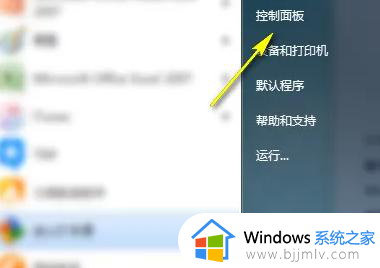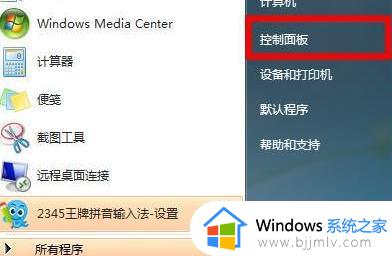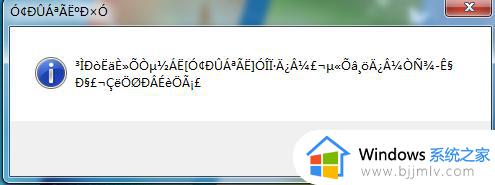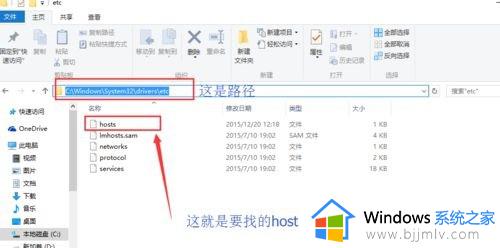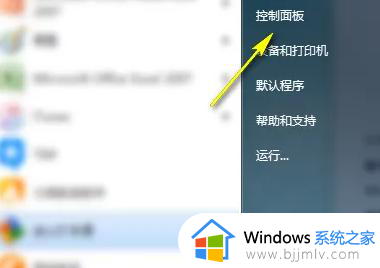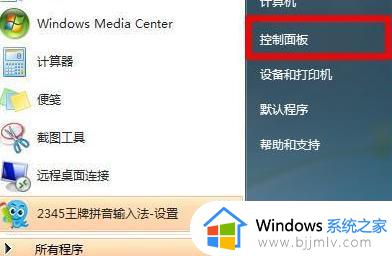win7文件名出现乱码怎么办 win7文件名显示乱码修复方法
更新时间:2022-12-20 10:00:55作者:runxin
我们在日常使用win7系统办公的过程中,电脑上难免会存放一些日常所需的文件夹,可是近日有小伙伴反馈自己win7电脑在启动进入系统桌面之后,却发现桌面上存放的文件夹名字出现乱码的情况,对此win7文件名出现乱码怎么办呢?以下就是小编教大家的win7文件名显示乱码修复方法。
具体方法:
1、按Win键,或点击左下角的开始菜单,在打开的菜单项中,选择控制面板;
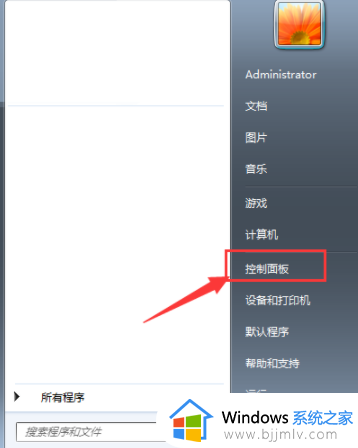
2、控制面板窗口中,切换到类别查看方式,然后点击时钟、语言和区域;
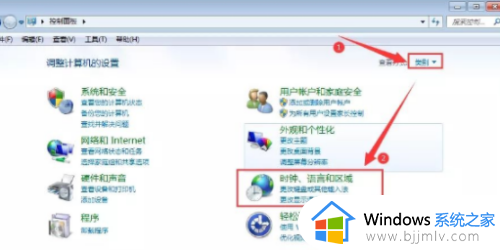
3、进入之后点击区域和语言;
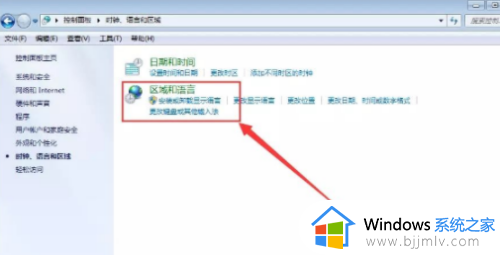
4、区域和语言窗口,切换到管理选项卡,然后点击下方更改系统区域设置;
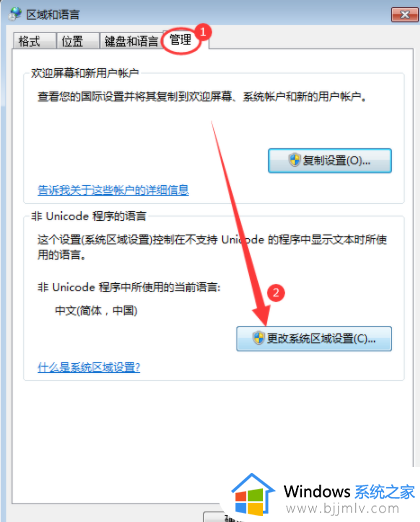
5、区域和语言设置窗口,点击当前系统区域设置下拉项,选择英语(英国),点击确定,最后重启电脑;
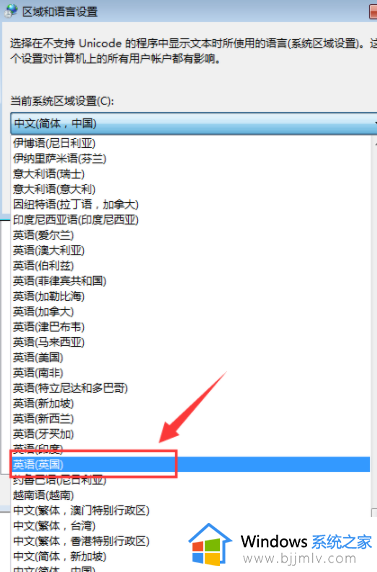
6、电脑重启完成后,再按照以上的步骤,将语言重新更改为中文(简体,中国),然后点击确定,再重启电脑即可解决问题。
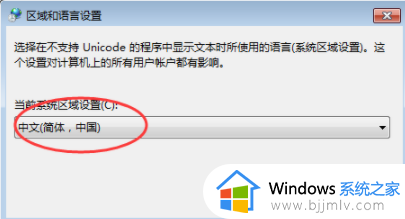
上述就是关于win7文件名显示乱码修复方法全部内容了,有遇到相同问题的用户可参考本文中介绍的步骤来进行修复,希望能够对大家有所帮助。